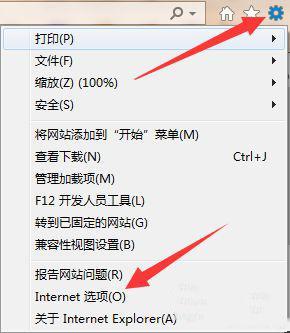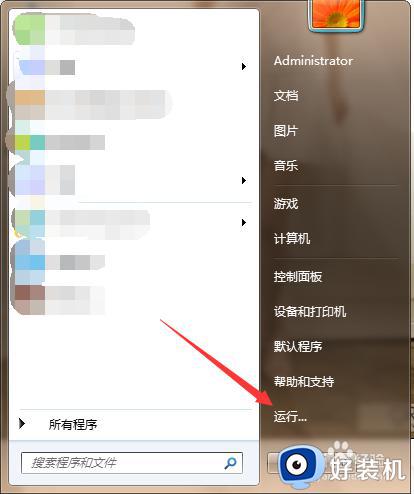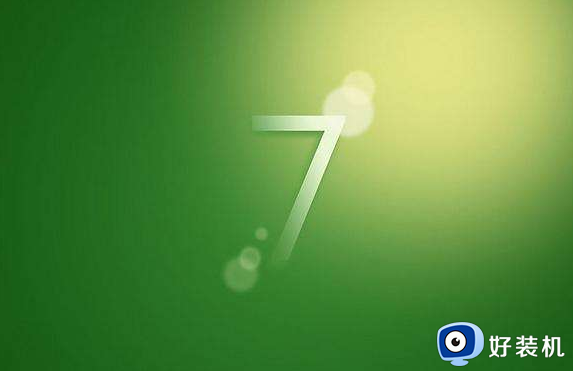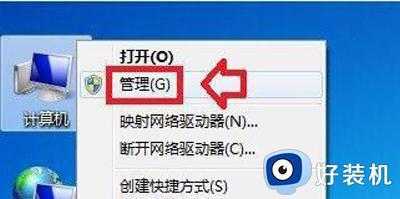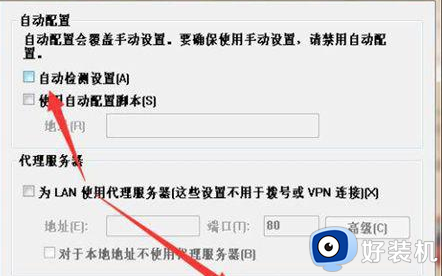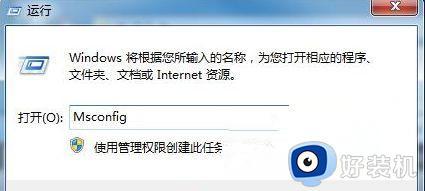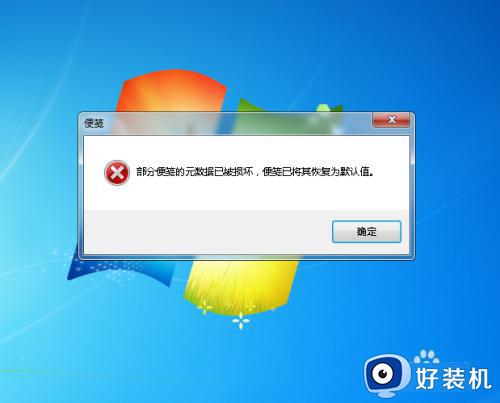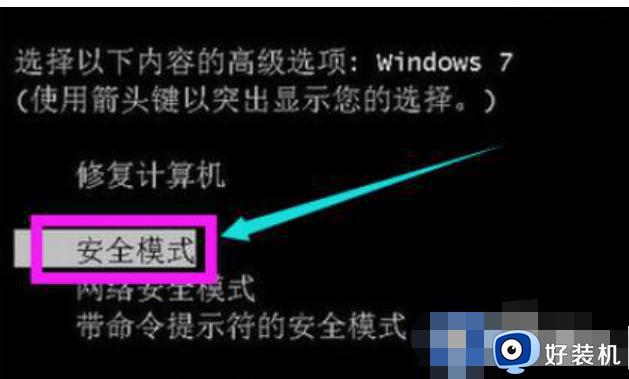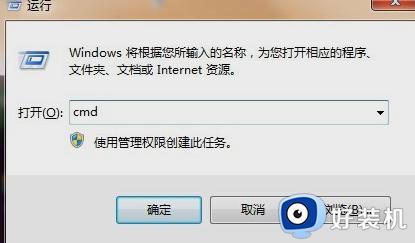win7开机脱机状态怎么解除 win7开机显示脱机工作怎么关闭
时间:2024-01-21 09:04:00作者:zheng
我们在使用win7电脑的时候可能会遇到电脑开机后处于脱机状态,无法连接网络,有些用户就发现自己的win7电脑开机之后变成了脱机状态,想要进行修复但是不知道win7开机显示脱机工作怎么关闭,今天小编就教大家win7开机脱机状态怎么解除,操作很简单,跟着小编一起来操作吧。
推荐下载:win7免激活版
方法如下:
1、首先打开IE浏览器,然后在标题栏空白处点击右键,在弹出菜单中选择“菜单栏”菜单项,如图:
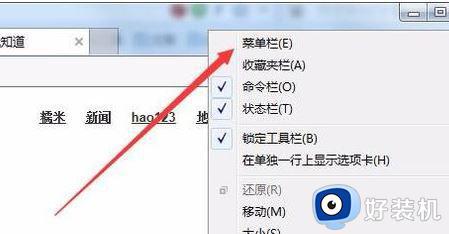
2、接着依次点击工具/Internet选项菜单,如图:
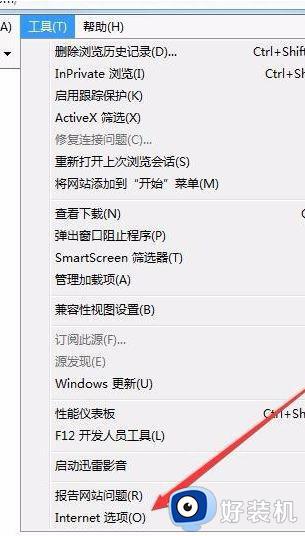
3、在打开的Internet选项窗口中,点击上面的“连接”标签,如图:
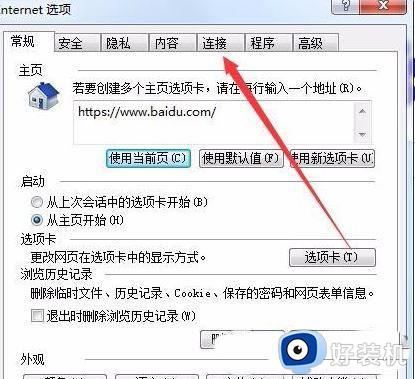
4、在打开的连接选项卡下,点击中间的“设置”按钮。
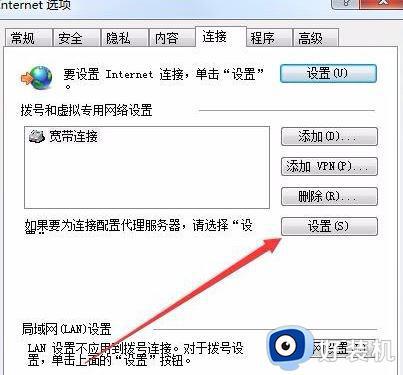
5、这个时候会打开宽带连接的设置窗口,取消掉“自动检测设置”前的勾选,然后点击确定按钮。
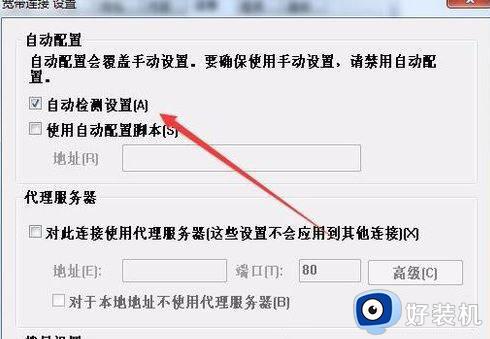
6、回到连接窗口后,点击下面的“局域网设置”按钮。
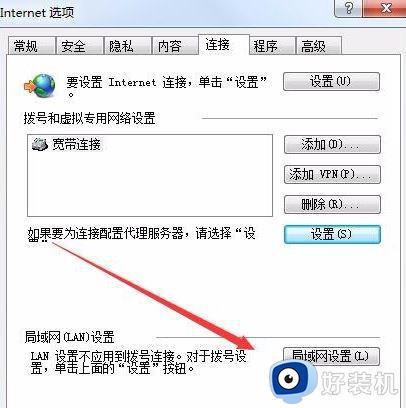
7、在打开的局域网设置窗口中,选中“自动检测设置”复选框,重启浏览器即可解决问题。
以上就是关于win7开机脱机状态怎么解除的全部内容,还有不懂得用户就可以根据小编的方法来操作吧,希望能够帮助到大家。